Sesi adalah cara bagi pengguna untuk melihat daftar semua aktivitas utama yang telah mereka lakukan dengan cepat dan mudah. Widget muncul di halaman jurnal aplikasi Google Fit. Sebagai misalnya, sesi pernapasan, berjalan, berlari, atau tidur malam masing-masing contoh sesi.
Sesi mengelompokkan set data dari jangka waktu tertentu, yang dikumpulkan selama suatu aktivitas. Misalnya, jika pengguna melacak kapan mereka mulai dan menyelesaikan 3 km berlari, sesi dapat dibuat dan semua data kebugaran yang ada dalam waktu tersebut periode (seperti langkah, kecepatan, jarak) akan dikaitkan dengan sesi tersebut.
Sesi itu sendiri tidak berisi detail tentang aktivitas. Hal ini dilakukan pada {i>dataset<i} aslinya. Sesi memiliki properti berikut:
- Nama yang deskriptif dan mudah diingat (misalnya, "lari pagi")
- Deskripsi
- ID unik
- Jenis aktivitas yang diambilnya (misalnya, run)
Manfaat menggunakan sesi
- Berguna bagi pengguna: Sesi membantu Anda mengelola data aktivitas dan olahraga di bermakna bagi pengguna. Mereka dapat melihat semua aktivitas mereka hari ini di Halaman jurnal di aplikasi Google Fit.
- Pengalaman pengguna yang konsisten: Jika aplikasi atau perangkat pendamping memungkinkan aktivitas pelacakan (di mana pengguna dapat memulai dan menghentikan aktivitas), memiliki sesi untuk latihan fisik ini memungkinkan pengguna melihat aktivitas mereka di kedua aplikasi.
- Data yang lebih lengkap: Google Fit juga menggabungkan data dari beberapa sumber untuk melengkapi dan memperkaya informasi sesi Anda. Hal ini memberi pengguna gambaran yang lebih lengkap tentang aktivitas mereka.
- Manfaatkan platform Google Fit: Jika pengguna tidak melacak aktivitas mereka, atau aplikasi Anda tidak mendukung pelacakan, Anda tetap dapat membaca sesi di Google Fit. Anda dapat mengkueri data yang terperinci atau gabungan dari toko kebugaran dan menemukan sesi yang tersedia, tanpa perlu menerapkan skema dan Storage.
- Peningkatan engagement pengguna: Anda dapat menampilkan sesi yang tersedia kepada pengguna dan aplikasi yang membuatnya. Dengan berinteraksi dengan aplikasi kebugaran lain dengan cara ini, Anda dapat meningkatkan engagement pengguna.
Mendapatkan otorisasi pengguna untuk sesi
Jika Anda ingin membaca atau menulis sesi, aplikasi Anda harus mendapatkan izin pengguna. Akses ke sesi menggunakan cakupan otorisasi yang sama seperti jenis data, yang harus Anda minta sebagai berikut:
Android
Tentukan jenis sesi yang perlu diakses aplikasi Anda, menggunakan metode
yang sesuai dari FitnessOptions.
Misalnya, untuk membaca sesi yang berkaitan dengan lari, Anda dapat memilih:
val fitnessOptions = FitnessOptions.builder()
.accessActivitySessions(FitnessOptions.ACCESS_READ)
.addDataType(DataType.TYPE_HEART_RATE_BPM, FitnessOptions.ACCESS_READ)
.addDataType(DataType.TYPE_SPEED, FitnessOptions.ACCESS_READ)
.addDataType(DataType.TYPE_LOCATION_SAMPLE, FitnessOptions.ACCESS_READ)
.build()
Contoh ini menetapkan bahwa aplikasi Anda ingin mengakses metadata sesi aktivitas, dan juga menentukan tipe data yang ingin dibaca dalam sesi tersebut; tindakan jenis data detak jantung, kecepatan, dan lokasi digunakan dalam contoh ini.
REST
Minta cakupan sebagai berikut:
- Sesi dengan jenis aktivitas tidur:
https://www.googleapis.com/auth/fitness.sleep.readhttps://www.googleapis.com/auth/fitness.sleep.write
- Semua sesi lainnya:
https://www.googleapis.com/auth/fitness.activity.readhttps://www.googleapis.com/auth/fitness.activity.write
Menggunakan sesi
Android
Anda dapat menggunakan Sessions API untuk:
- Membuat sesi secara real time
- Menyisipkan sesi di toko kebugaran
- Menyisipkan segmen aktivitas untuk mendukung jeda selama olahraga
- Membaca sesi dan set data yang terkait dengannya
- Meluncurkan aplikasi lain untuk menampilkan informasi tentang sesi yang dibuatnya
- Menerima intent saat aplikasi lain memulai sesi
REST
Anda dapat menggunakan Sessions API untuk:
- Membuat sesi secara real time
- Menyisipkan sesi di toko kebugaran
- Masukkan segmen aktivitas untuk mendukung jeda selama latihan fisik
- Membaca sesi dan set data yang terkait dengannya
Cara set data dan segmen berinteraksi dengan sesi
Di Google Fit:
- dataset mewakili kumpulan titik data dari suatu sumber data selama jangka waktu tertentu. Set data dapat disisipkan pada sendiri. Tetapi jika Anda membuat sesi, mungkin lebih mudah untuk membuat sesi dan {i>dataset-<i}nya secara bersama-sama.
- Segmen mengelompokkan set data dalam sebuah sesi menurut aktivitas persis yang dilakukan pengguna yang dilakukan dalam sesi tersebut. Misalnya, jika pengguna melacak lari 30 menit ( sesi) tetapi berjalan sebentar selama ini, ini bisa dipecah menjadi segmen. Akan ada segmen untuk lari, lalu istirahat berjalan, lalu coba jalankan lagi.
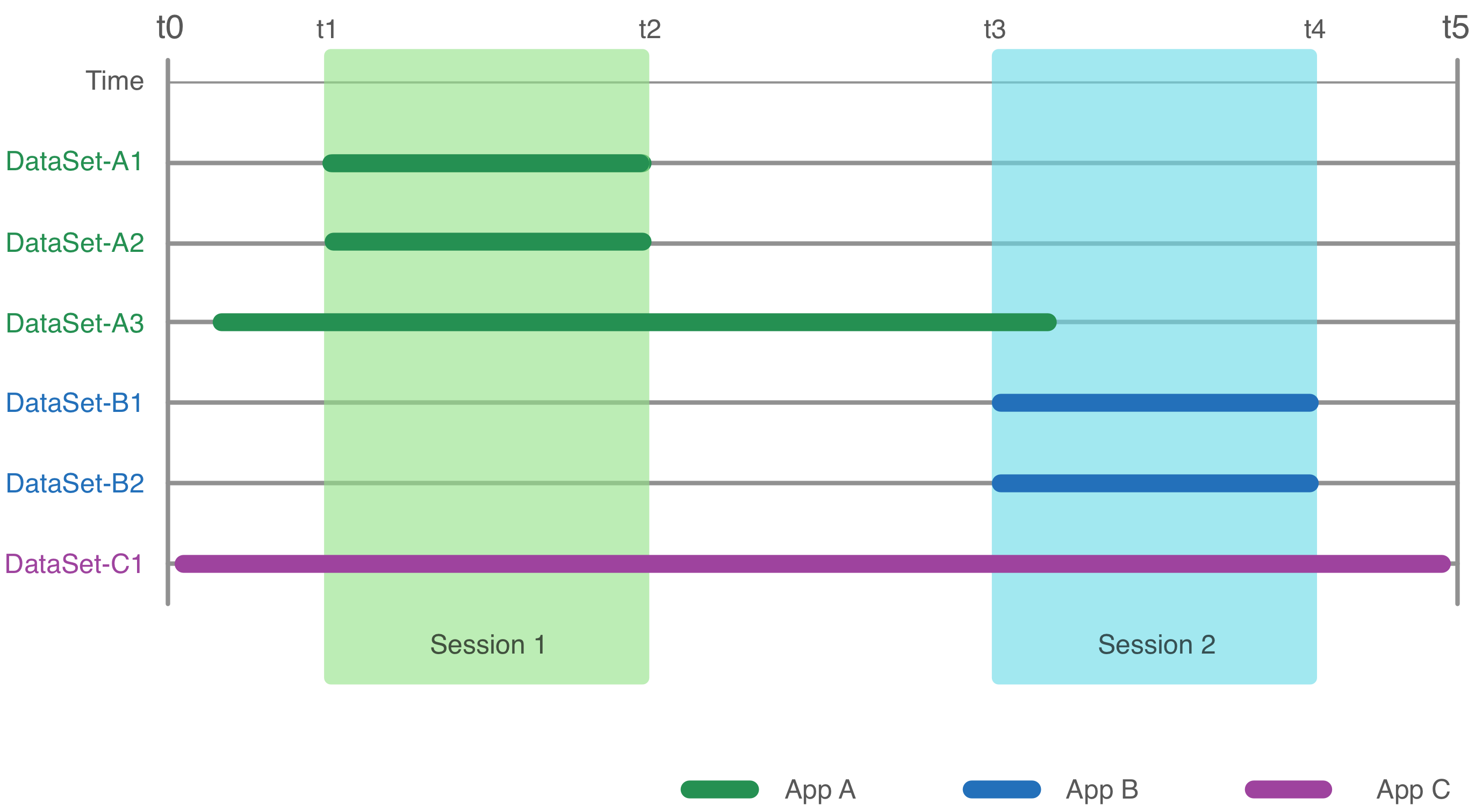
Gambar 1 menunjukkan interval waktu di fitness store selama aplikasi A, B, dan C menyisipkan beberapa set data dan sesi:
- Aplikasi A menyisipkan set data A1 dan A2 bersama dengan Sesi 1, dan A3 secara terpisah dari sesi apa pun.
- Aplikasi B menyisipkan set data B1 dan B2 bersama dengan Sesi 2.
- Aplikasi C menyisipkan set data C1 secara terpisah dari sesi apa pun.
Saat membaca data sesi dari fitness store, semua data kebugaran yang berada dalam interval waktu sesi akan otomatis dikaitkan dengan sesi tersebut, meskipun Anda menyisipkan data setelah membuat sesi, atau membuat sesi setelah data dilacak secara pasif. Misalnya, kueri untuk kebugaran data dari Sesi 1 akan menampilkan:
- Set data A1
- Set data A2
- Bagian set data A3 antara t1 dan t2
- Bagian dari {i>dataset<i} C1 antara t1 dan t2
Anda dapat mengetahui aplikasi mana yang menyisipkan setiap sesi dan set data.
Membuat sesi
Sesi dapat dibuat dengan beberapa cara:
- Aplikasi Anda dapat secara aktif membuat sesi di
- secara real time saat pengguna aktif melacak aktivitas di perangkat (khusus Android), atau
- dengan memasukkannya secara manual.
- Saat pengguna menambahkan olahraga atau aktivitas secara manual di aplikasi Google Fit.
Kapan harus membuat sesi
Apakah Anda menambahkan data tidur?
- Ya - Buat sesi dan masukkan sesi ini secara manual ke penyimpanan kebugaran. Misalnya, menyisipkan sesi tidur. Hal ini karena pengguna dengan aplikasi atau perangkat pelacakan tidur tidak akan berinteraksi dengan perangkat untuk memulai dan menghentikan aktivitas tidur mereka (ini dilacak secara pasif).
- Tidak - Apakah aplikasi Anda mengizinkan pengguna untuk memulai dan menghentikan aktivitas?
- Tidak - Jangan buat sesi. Hanya tambahkan set data dari aplikasi Anda.
- Ya - Dengan Android API, buat sesi secara real-time jika pengguna melacak aktivitas mereka, atau secara manual. Dengan REST API, buat sesi dan masukkan sesi ini secara manual ke penyimpanan kebugaran.
- Dapatkah aplikasi Anda mendeteksi saat pengguna melakukan berbagai aktivitas pada
tingkat terperinci (misalnya, berjalan vs berlari)?
- Ya - Menambahkan segmen.
- No - Hanya tambahkan set data. Abaikan untuk saat ini, dan membiarkan Google Fit membuat segmen ini secara pasif.
Sesi membaca
Aplikasi Anda dapat membaca sesi dengan beberapa cara:
- Cari sesi tertentu yang dibuat/disisipkan oleh
- Nama atau
- ID
- Cari semua sesi yang dibuat/disisipkan, berdasarkan jangka waktu
- Cari semua sesi yang tersedia yang dibuat oleh semua aplikasi (termasuk Google Fit) menurut jangka waktu
Mempelajari sumber yang membuat sesi
Anda dapat menunjukkan kepada pengguna aplikasi atau perangkat mana yang membuat setiap sesi mereka. Setiap sesi memiliki sumber data terkait, yang memiliki informasi tentang aplikasi atau perangkat yang mengumpulkan atau mengubah data.
Android
Saat ini Anda hanya bisa mendapatkan nama paket sesi yang ditulis oleh sistem operasi Android
dengan klien besar. Untuk mendapatkan nama paket aplikasi yang membuat sesi, gunakan metode
Metode getAppPackageName. Anda dapat menggunakan informasi ini di aplikasi untuk menunjukkan
kepada pengguna aplikasi lain yang menyisipkan sesi kebugaran. Anda dapat menampilkan ikon untuk
masing-masing
aplikasi untuk membantu pengguna mengidentifikasinya.
Anda juga bisa mengaktifkan intent untuk meluncurkan aplikasi lain untuk menampilkan detail sesi yang mereka buat. Aplikasi lain juga dapat memicu intent untuk meluncurkan aplikasi Anda.
Pelajari lebih lanjut cara menemukan sumber yang membuat sesi.
REST
Untuk mendapatkan nama paket aplikasi Android yang membuat sesi, gunakan metode
Properti session.application. Untuk sesi yang dibuat menggunakan
REST API, gunakan properti session.name sebagai gantinya. Anda dapat menggunakan
informasi di aplikasi Anda untuk menunjukkan kepada pengguna aplikasi lain mana yang memasukkan kebugaran
sesi. Anda dapat menampilkan ikon untuk tiap aplikasi ini guna membantu pengguna mengidentifikasi
mereka.
Pelajari lebih lanjut cara menemukan sumber yang membuat sesi.

